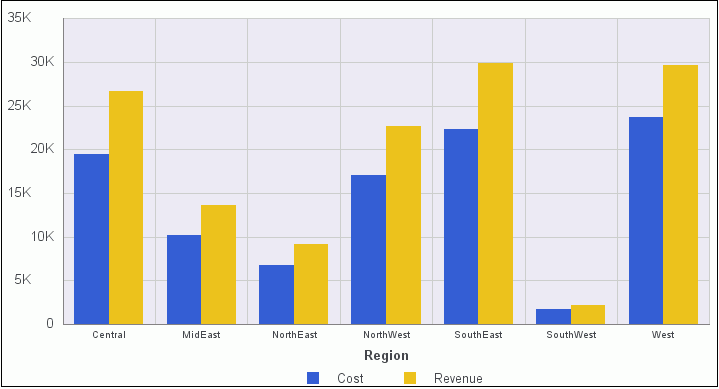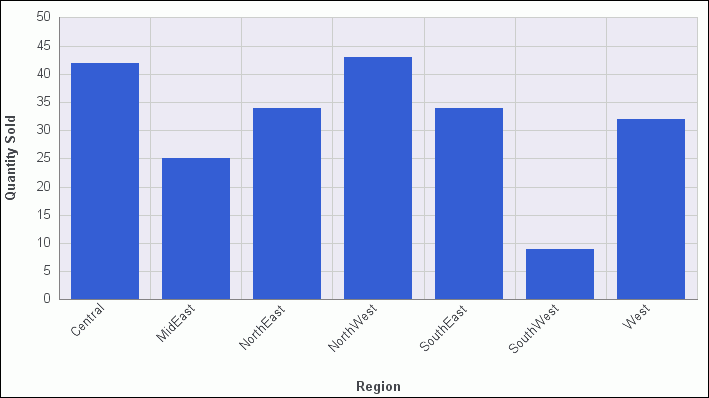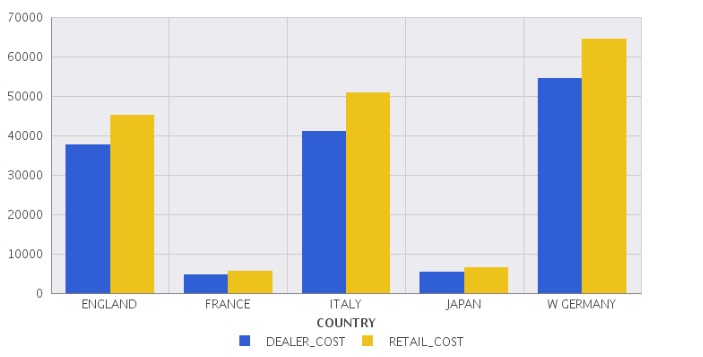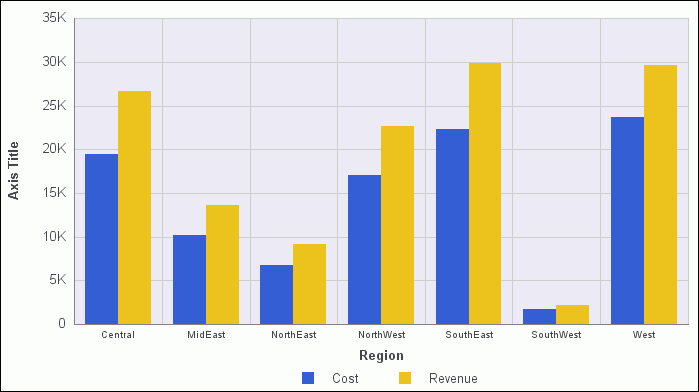トピックス |
リボンまたは右クリックメニューのいずれかを使用して軸オプションにアクセスすると、[軸のフォーマット] ダイアログボックスが表示されます。このダイアログボックスで、縦軸および横軸のフォーマットを設定します。[軸のフォーマット] ダイアログボックスには、次のタブがあります。
- 目盛り
- タイトル
- ラベル
- 詳細
[目盛り] タブでは、目盛りのプロパティを変更します。下図は、[目盛り] タブを示しています。
![[軸のフォーマット] ダイアログボックスの [目盛り] タブ](files/images/ia_formatvert.jpg)
[目盛り] タブには、次のオプションがあります。
- 自動最小値 このオプションを選択すると、Y 軸目盛りに最小値が自動的に割り当てられます。手動目盛りを使用するには、このオプションの選択を解除します。最小値を設定するには、[値] テキストボックスに数値を入力します。
- 値 [自動最小値] を選択しなかった場合、このテキストボックスに最小値を入力します。
- 自動最大値 このオプションを選択すると、Y 軸目盛りに最大値が自動的に割り当てられます。手動目盛りを使用するには、このオプションの選択を解除します。次に、[値] テキストボックスに値を入力して最大値を設定します。
- 値 [自動最大値] を選択しなかった場合、このテキストボックスに最大値を入力します。
- 自動目盛間隔 このオプションを選択すると、主罫線の間隔が自動的に計算されます。手動目盛りを使用するには、このオプションの選択を解除します。次に、[値] テキストボックスに値を入力して最小値を設定します。
- 値 [自動目盛間隔] を選択しなかった場合、このテキストボックスに値を入力します。
- 対数目盛り このオプションを選択して、Y 軸目盛りを、線形的に増加させるのではなく、対数的に増加させるかどうかを制御します。このオプションは、デフォルト設定で無効になっています。このオプションを選択すると、対数の底が 10.0 に設定されますが、この値は、別の値を入力して変更することができます。
- 対数目盛りの底 対数目盛りに表示する底の値を入力します。
- 目盛りにゼロを表示 このオプションを選択して、目盛りに 0 (ゼロ) 値を表示するかどうかを制御します。このオプションは、デフォルト設定で有効になっています。
[タイトル] タブでは、軸のタイトルを作成し、スタイルを設定します。下図は、[タイトル] タブを示しています。
![[軸のフォーマット] ダイアログボックスの [タイトル] タブ](files/images/ia_format_vert_title.jpg)
[タイトル] タブには、次のオプションがあります。
- テキスト 軸のタイトルを入力します。
- スタイル このアイコンをクリックして [スタイル] ダイアログボックスを開き、テキストのスタイルを設定することができます。
[ラベル] タブでは、軸ラベルのフォーマットを設定します。下図は、[ラベル] タブを示しています。
![[軸のフォーマット] ダイアログボックスの [ラベル] タブ](files/images/ia_format_vert_labels.jpg)
[ラベル] タブには、次のオプションがあります。
-
ラベルの表示 このオプションを選択して、軸の横にラベルを表示します。このオプションは、デフォルト設定で有効になっています。このオプションの選択を解除すると、ラベルが非表示になります。
- 軸の表示 このドロップダウンメニューから、軸に表示するラベルの位置オプションを選択します。オプションには、[左] (デフォルト)、[右]、[両側] があります。
- ラベルスタイル このアイコンをクリックして [スタイル] ダイアログボックスを開き、テキストのスタイルを設定することができます。
-
ラベルを交互に表示 このオプションを選択して、ラベルを交互に表示します。
- ラベルフォーマット このドロップダウンメニューから定義済みフォーマットを選択して、ラベルに適用することができます。
- カスタムフォーマット 定義済みフォーマットのリストから [パターンの使用] を選択した場合に、このテキストボックスでカスタムフォーマットを定義します。
[ラベルフォーマット] ドロップダウンメニューには、ラベルに適用可能な定義済みフォーマットのリストが表示されます。[パターンの使用] を選択した場合は、[カスタムフォーマット] テキストボックスでパターンを定義する必要があります。カスタムフォーマットで使用可能な文字のリストおよび説明については、下表を参照してください。
|
文字 |
説明 |
|---|---|
|
# |
桁を表します。 |
|
0 (ゼロ) |
非表示にします。 |
|
. (ピリオド) |
小数点の区切り文字に使用するプレースホルダです。 |
|
, (カンマ) |
位の区切り文字に使用するプレースホルダです。 |
|
; (セミコロン) |
複数のフォーマットを区別します。 |
|
- (ダッシュ) |
デフォルトの負の接頭語です。 |
|
% (パーセント) |
100 で除算してパーセントで表示します。 |
|
x |
接頭語または接尾語にその他の文字を使用できることを指定します。 |
|
‘ (アポストロフィ) |
接頭語または接尾語に使用する特殊文字をこの引用符で囲みます。 |
[詳細] タブでは、軸ラベルの追加プロパティを変更します。下図は、[詳細] タブを示しています。
![[軸のフォーマット] ダイアログボックスの [詳細] タブ](files/images/ia_format_vert_advanced_80.jpg)
[詳細] タブには、次のオプションがあります。
- 最小ラベルの非表示 このオプションを選択して、軸の最小値ラベルをグラフから除外します。
- 最大ラベルの非表示 このオプションを選択して、軸の最大値ラベルをグラフから除外します。
- 降順軸 このオプションを選択して、軸を降順で表示します。
- 軸線の表示 このオプションを選択して、軸ベースラインの表示を制御します。
- 線スタイル このアイコンをクリックして [線スタイル] ダイアログボックスを開き、軸線の色、太さ、スタイルを編集することができます。
- ゼロ線の表示 このオプションを選択して、ゼロ線の表示を制御します。
- 線スタイル このアイコンをクリックして [線スタイル] ダイアログボックスを開き、ゼロ線の色、太さ、スタイルを編集することができます。
- カスタムベースライン このオプションを選択して、カスタムベースラインの表示を制御します。
- 値 カスタムベースラインの値を入力します。
- 線スタイル このアイコンをクリックして [線スタイル] ダイアログボックスを開き、カスタムベースラインの色、太さ、スタイルを編集することができます。
このダイアログボックスを開く方法についての詳細は、軸プロパティの使用の手順を参照してください。
2 軸グラフでは、軸 2 にフォーマットを設定するオプションがあります。たとえば、縦 2 軸グラフの場合、縦軸 2 は Y2 軸です。
縦軸および横軸の [軸 2 のフォーマット] ダイアログボックスには、次のタブが表示されます。
- 全般 詳細は、軸のフォーマットダイアログボックスの [目盛り] タブのオプションを参照してください。
- タイトル 詳細は、軸のフォーマットダイアログボックスを参照してください。
- ラベル 詳細は、軸のフォーマットダイアログボックスを参照してください。
- 詳細 詳細は、軸のフォーマットダイアログボックスを参照してください。